如果你想在你的Macbook上录制一段软件教学视频,那么像Camtasia Studio这样的屏幕录像软件是必不可少的。但是对于一般用户来说,Camtasia Studio显然有些过于专业了,而其实这时Mac OS X内置的QuickTime就能帮你完成这个任务,感兴趣的朋友们不妨来学习一下吧!
1. 打开QuickTime并准备好你要录制的内容,比如某个软件操作界面或者网页
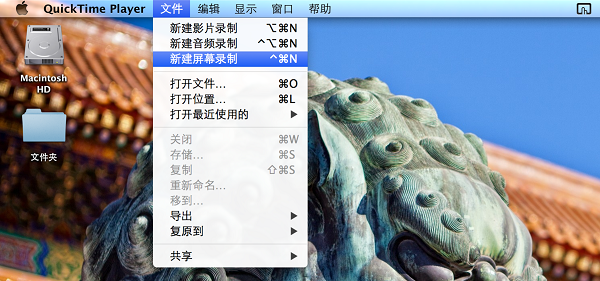
2. 在QuickTime菜单栏中点击文件>新建屏幕录制,这时会出现屏幕录制对话框
3. 点击右侧箭头可以选择视频的音频来源
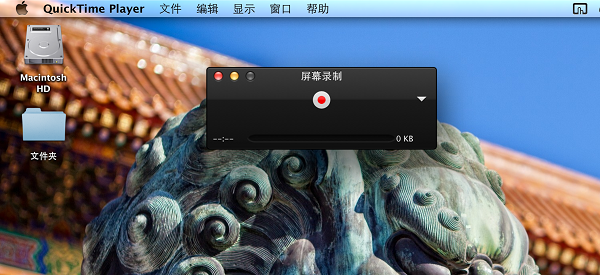
4. 点击红色视频录制按钮后,软件会自动让你选择需要录制全屏幕还是部分屏幕
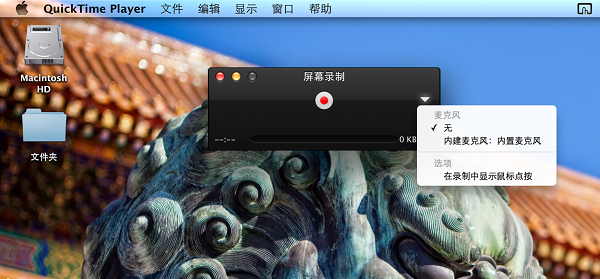
5. 开始录制视频后,停止按钮会隐藏至菜单栏,录制完毕后点击停止按钮即可

6. 上传视频与大家分享或者用iMovie加工一下吧!
【借助Mac OS X内置的QuickTime录制一段软件教学视频】相关文章:
★ Outlook for Mac中为什么看不到个人文件夹呢
★ 苹果电脑NTFS磁盘工具Paragon NTFS for mac(11.2.443)破解教程图文介绍(附下载地址)
★ Mac中文版Adobe Acrobat XI Pro完美可升级破解方法及详细安装教程
★ SiteSucker mac版怎么用?SiteSucker for mac使用教程
★ Speed download for Mac怎么用?Mac版Speed download添加下载任务教程
★ 快播for mac版如何使用 使用快播for mac版的详细图文教程
★ Foxmail for Mac 如何添加多个邮箱账号的详细教程
